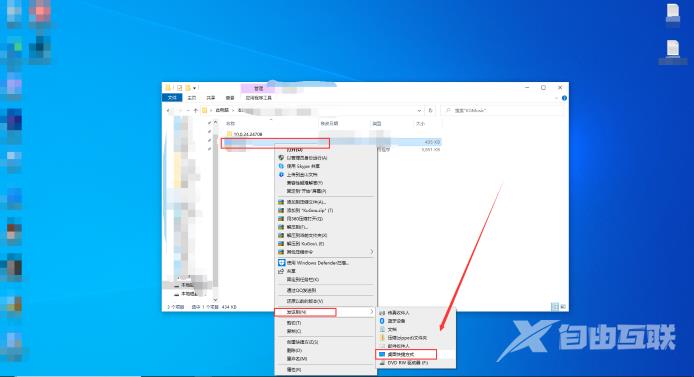许多用户在使用电脑的时候都喜欢将一些常用的文件、应用程序等的快捷方式放到电脑桌面上,那么在Win11电脑系统中怎么创建桌面快捷方式呢?下面自由互联小编就具体带着大家一起
许多用户在使用电脑的时候都喜欢将一些常用的文件、应用程序等的快捷方式放到电脑桌面上,那么在Win11电脑系统中怎么创建桌面快捷方式呢?下面自由互联小编就具体带着大家一起看看吧!
Win11怎么创建桌面快捷方式?
1、点击左下角“菜单”
点击左下角“菜单”打开“此电脑”进入页面。
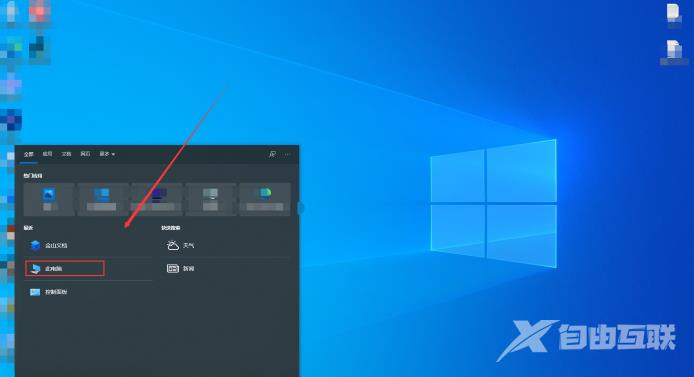
2、选择软件所在在“磁盘”
打开软件所在的“磁盘”进入页面。
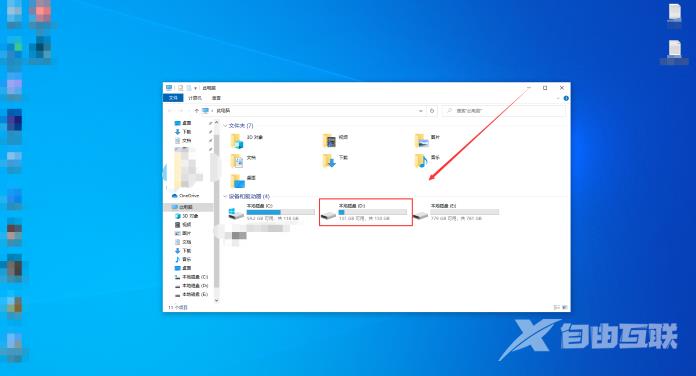
3、在磁盘页面内找到文件夹
找到软件所在的“文件夹”并打开。
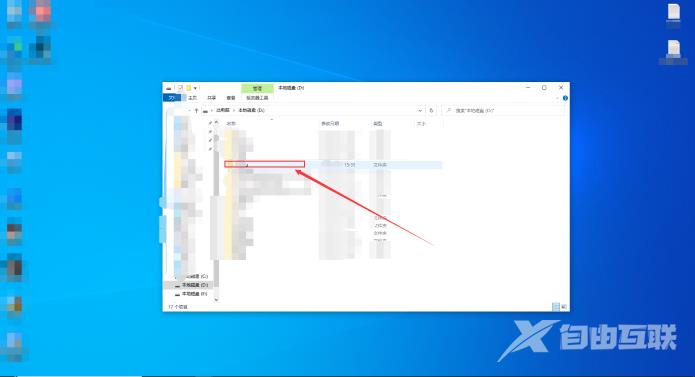
4、右击软件图标在菜单中点击“发送到”
在发送到菜单中选择“桌面快捷方式”,即可。